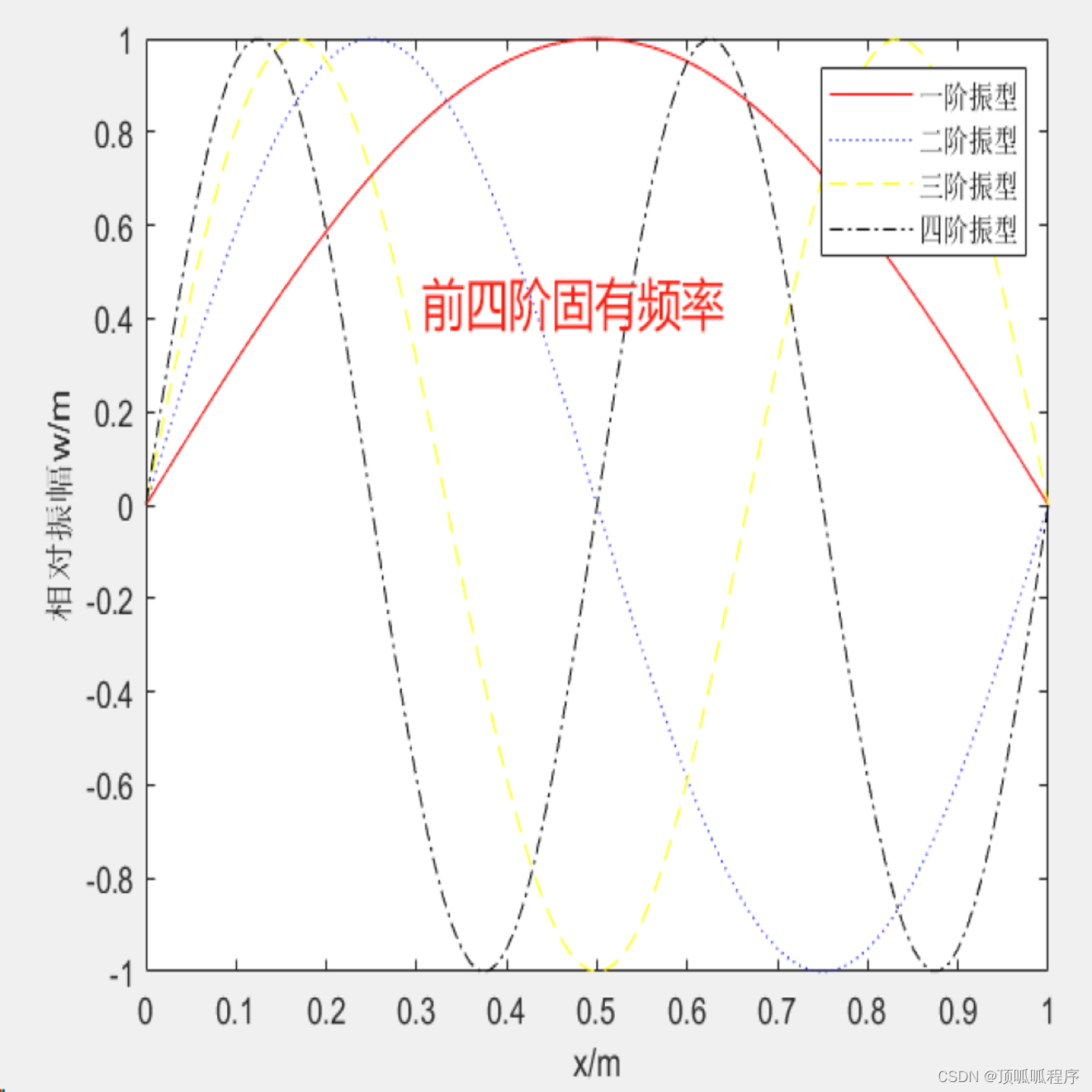今日继续学习树莓派4B 4G:(Raspberry Pi,简称RPi或RasPi)
本人所用树莓派4B 装载的系统与版本如下:
版本可用命令 (lsb_release -a) 查询:
Opencv 版本是4.5.1:
今日学习使用网线连接树莓派,网线可以提供更快的数据传输速率,比无线网更稳定
同时使用过程中,如果隔一段时间断网线了,再连接发现总是存在连接请求超时问题,本文也会提供我自己发现的解决方法
目录
1.设置-网络设置-更改适配器选项:
2、如果使用过VM虚拟机,需禁用:
3、更改树莓派以太网地址:
4、windows命令查询IP地址:
5、SSH连接树莓派:
网上查阅资料贴出:
1.设置-网络设置-更改适配器选项:
WLAN属性设置-共享-允许共享
2、如果使用过VM虚拟机,需禁用:
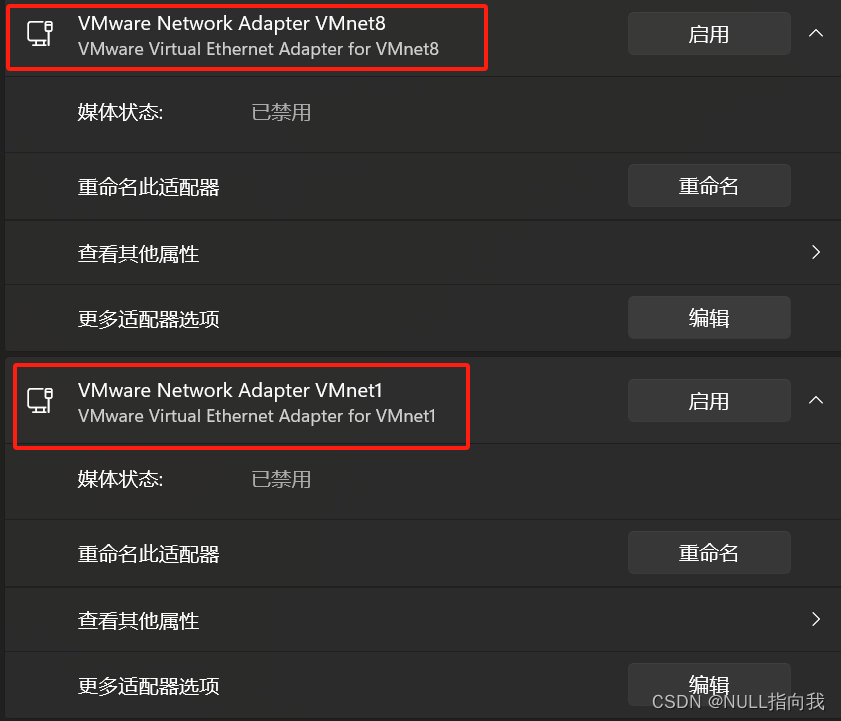
并且还要更改VMnet8的IP地址,使其空出192.168.137.1地址
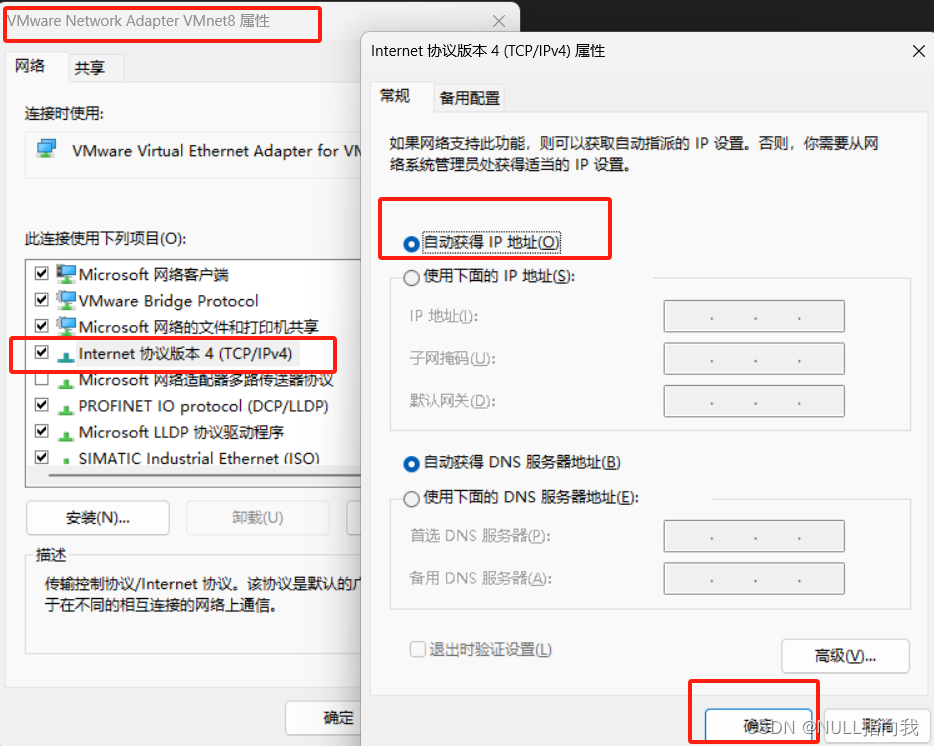
3、更改树莓派以太网地址:
填入之前空出的192.168.137.1地址:
4、windows命令查询IP地址:
win+r 调出控制台,并输入cmd后回车
标记为2的地址字段就是SSH网线连接树莓派的地址:
5、SSH连接树莓派:
这里我使用了Mobaxterm的SSH远程连接树莓派:输入第四部查看到的IP即可:
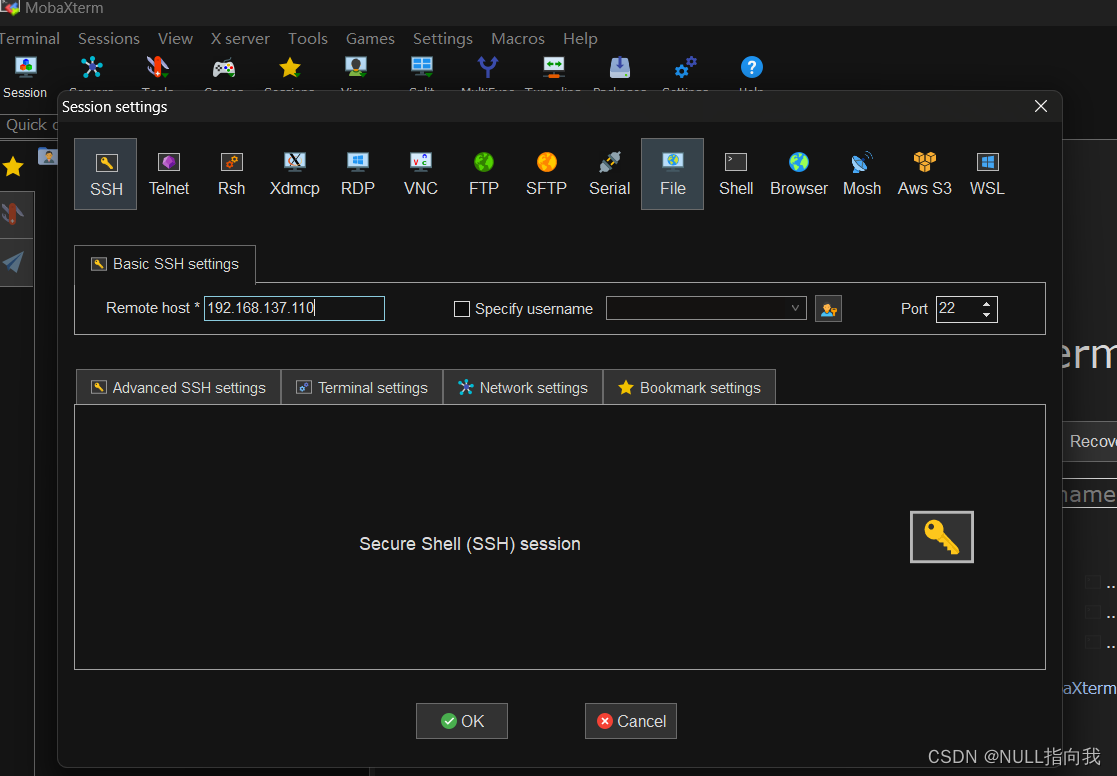
连接成功了:
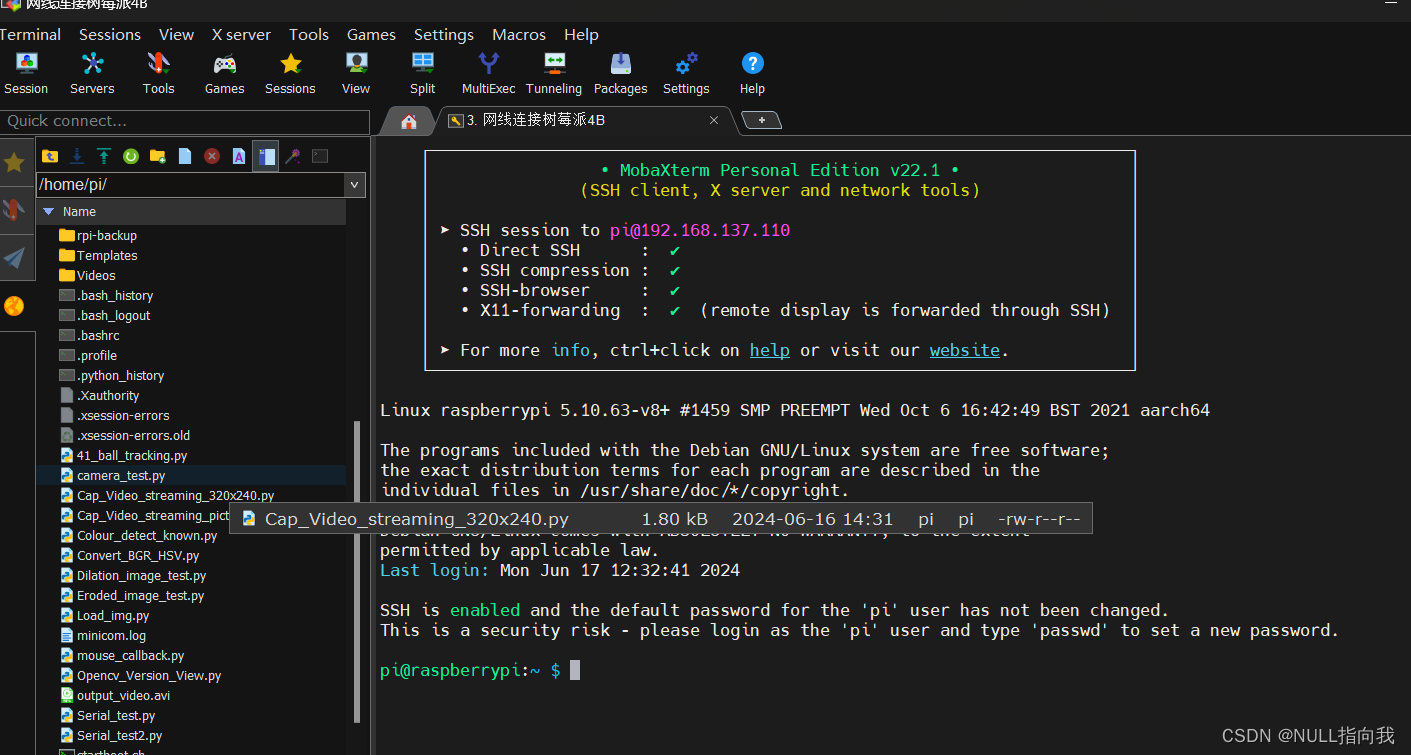
此时测试摄像头发现,虽然也是略有卡顿,但窗口显示的帧率明显比wifi远程SSH流畅十几倍
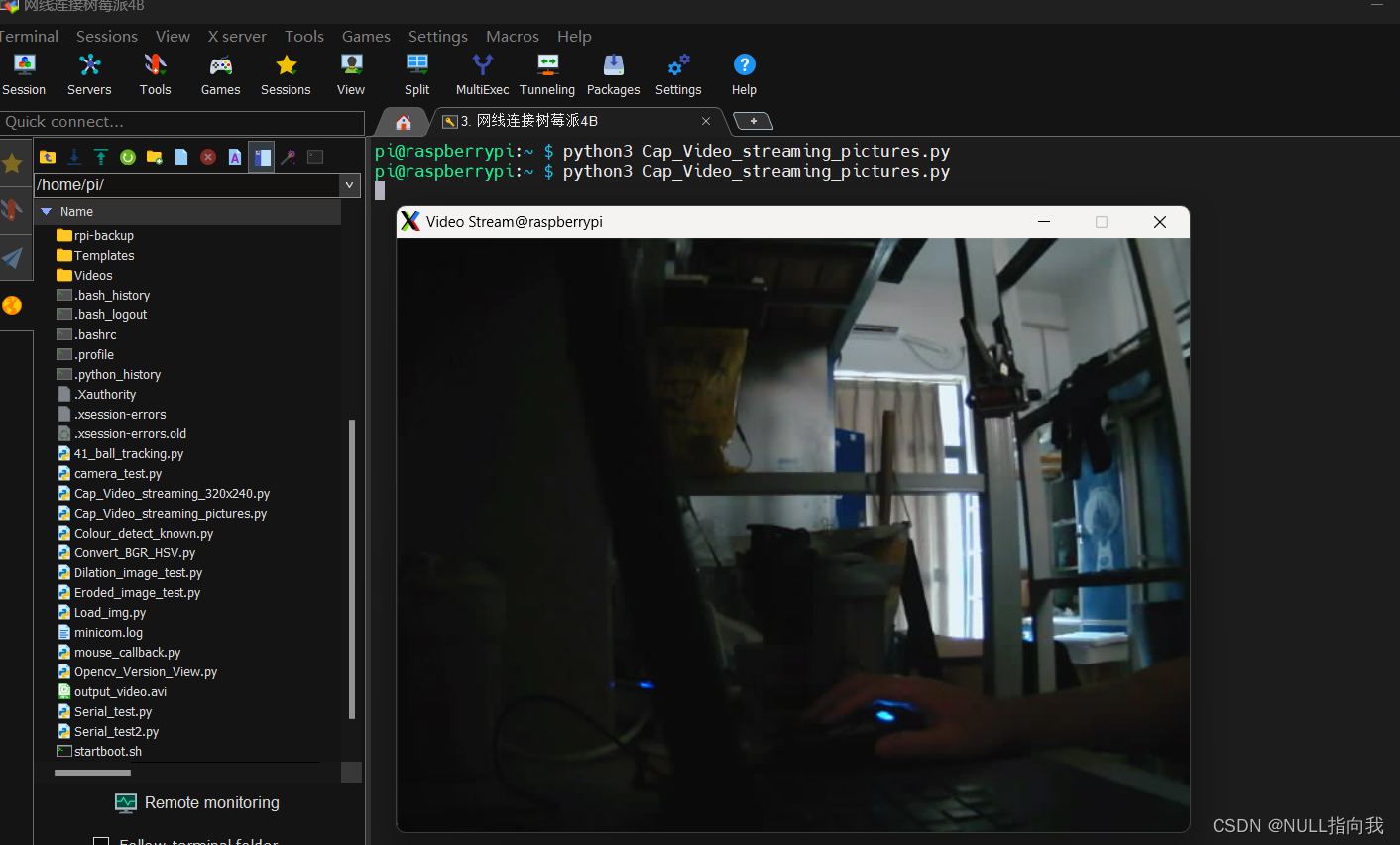
断连后总是连接请求超时问题:
个人在实际使用过程中如果连接成功,那一直连着使用没啥大问题
但如果移动设备,中途网线连接断开拔掉了,第二次尝试使用上次的IP地址尝试SSH连接时就会出现连接不上,使用Ping命令会出现:请求超时的问题
而且此时在PC端windows命令窗口输入 arp -a 命令查询到的地址并未改变,但就是一直连接请求超时!
问题解决:
我是重新配置一遍树莓派以太网的IP地址 :192.168.137.1
(即重置为 自动IP 后再重复 第三个步骤)
然后就会在windows命令窗口查询到一个新的IP地址给我们SSH连接:
然后使用这个地址进行SSH连接,就又成功连接上了!
网上查阅资料贴出:
二、笔记本控制树莓派——网线连接_树莓派网线连笔记本-CSDN博客
超级详细的电脑通过网线连接树莓派操作步骤,以及无法查询到树莓派ip的解决办法(本人亲自踩坑无数总结而来,学不会来揍我系列)_树莓派 网线连接电脑-CSDN博客

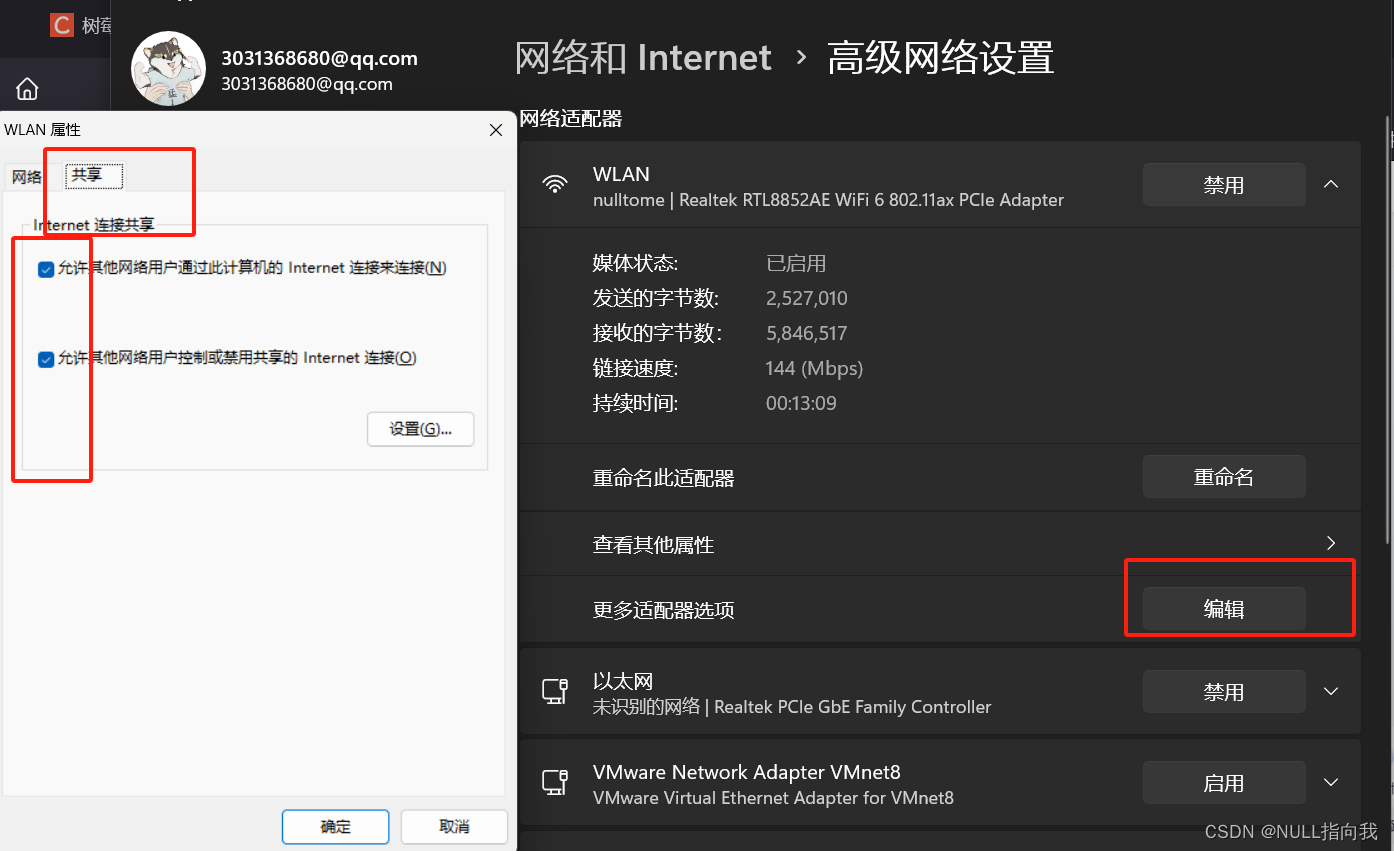
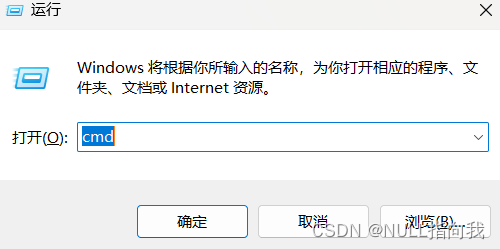
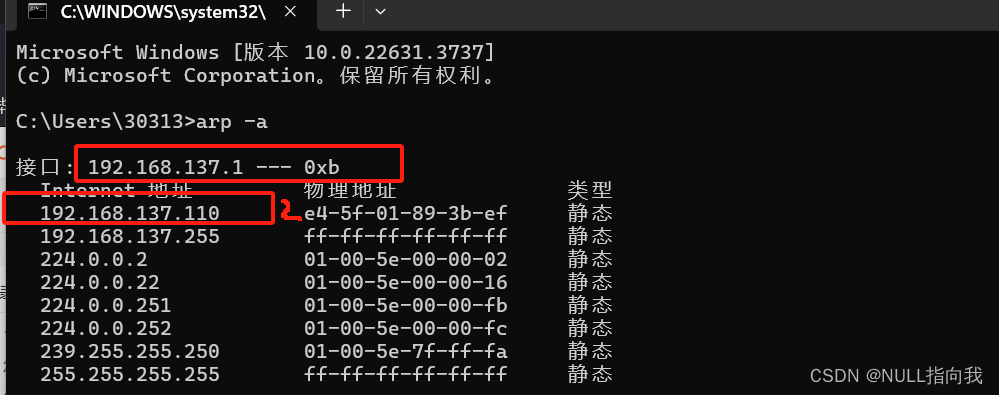


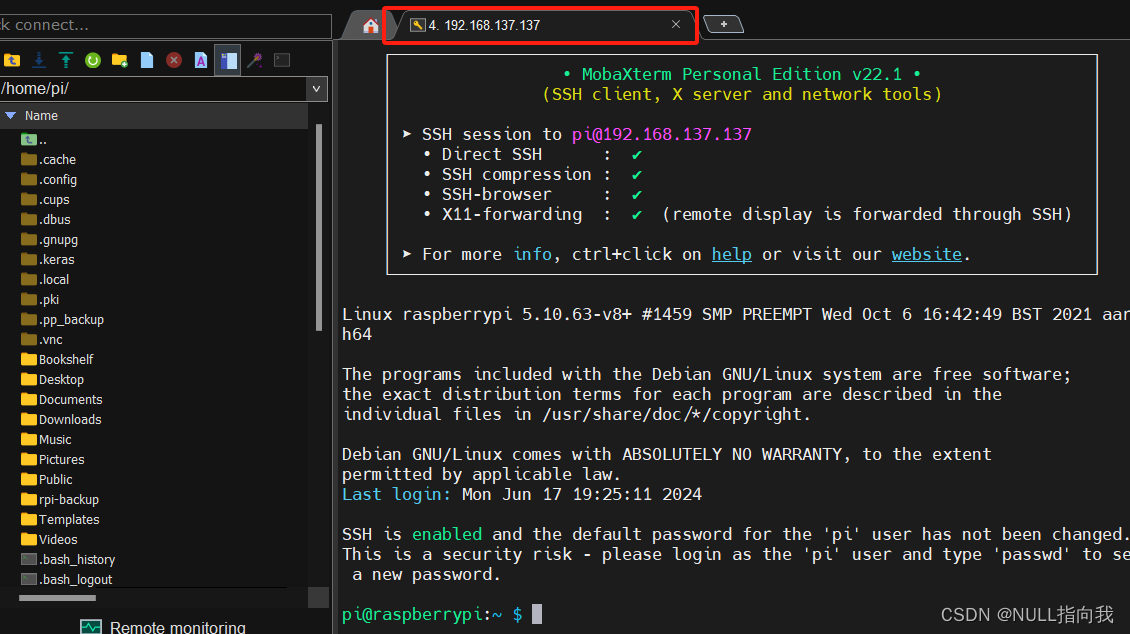
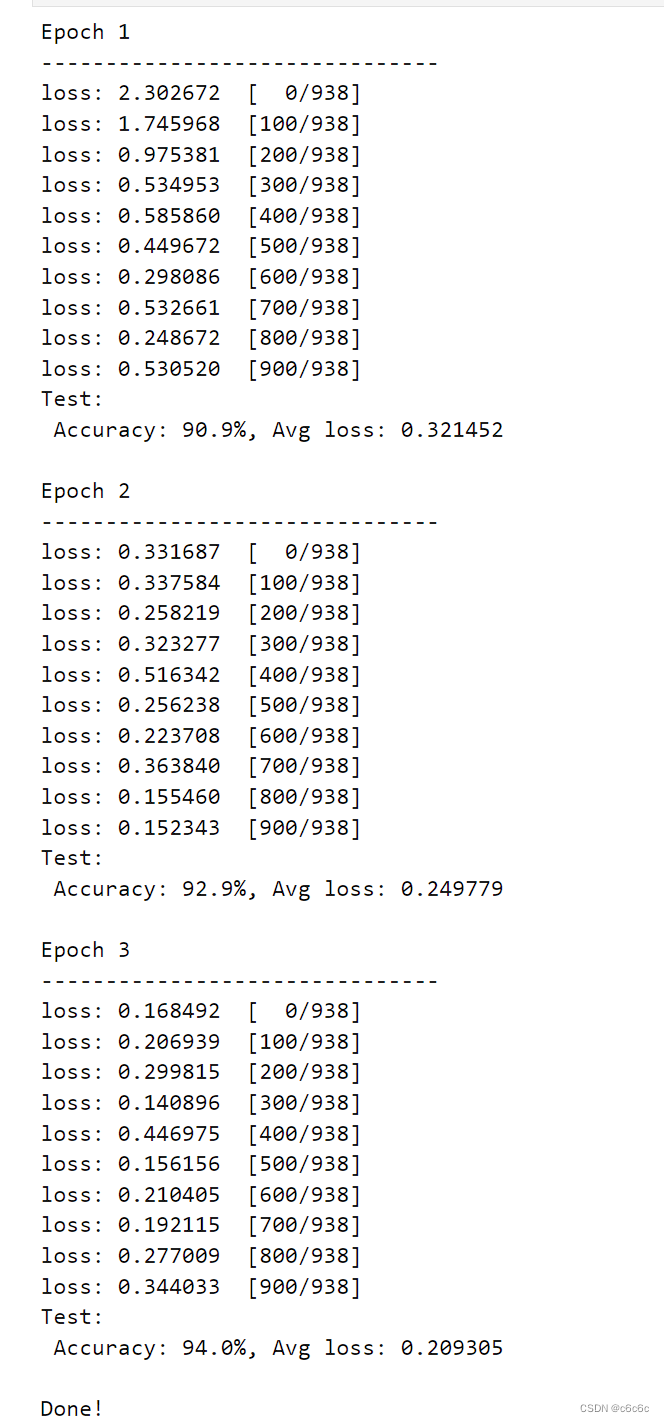
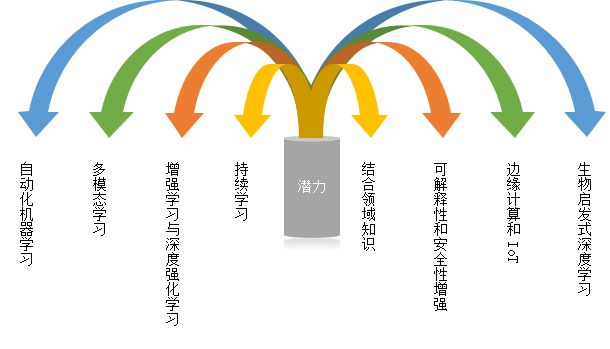
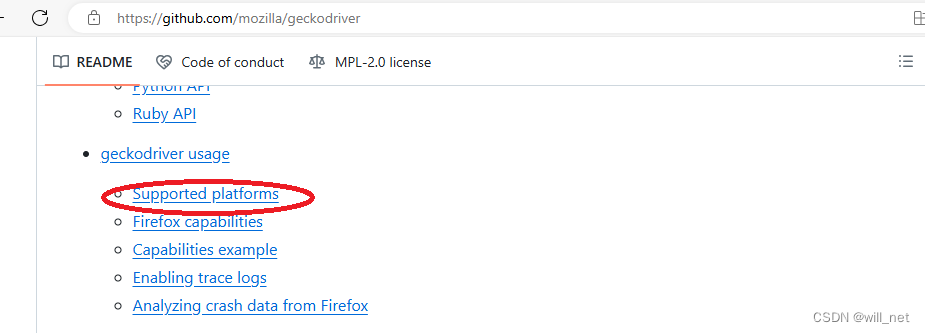

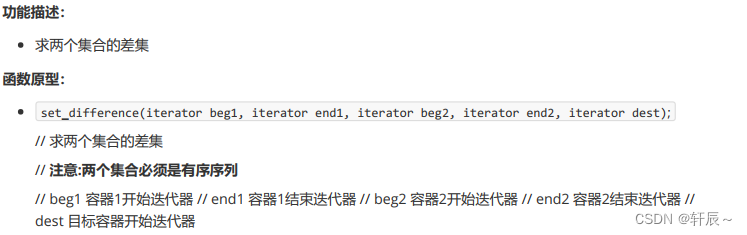

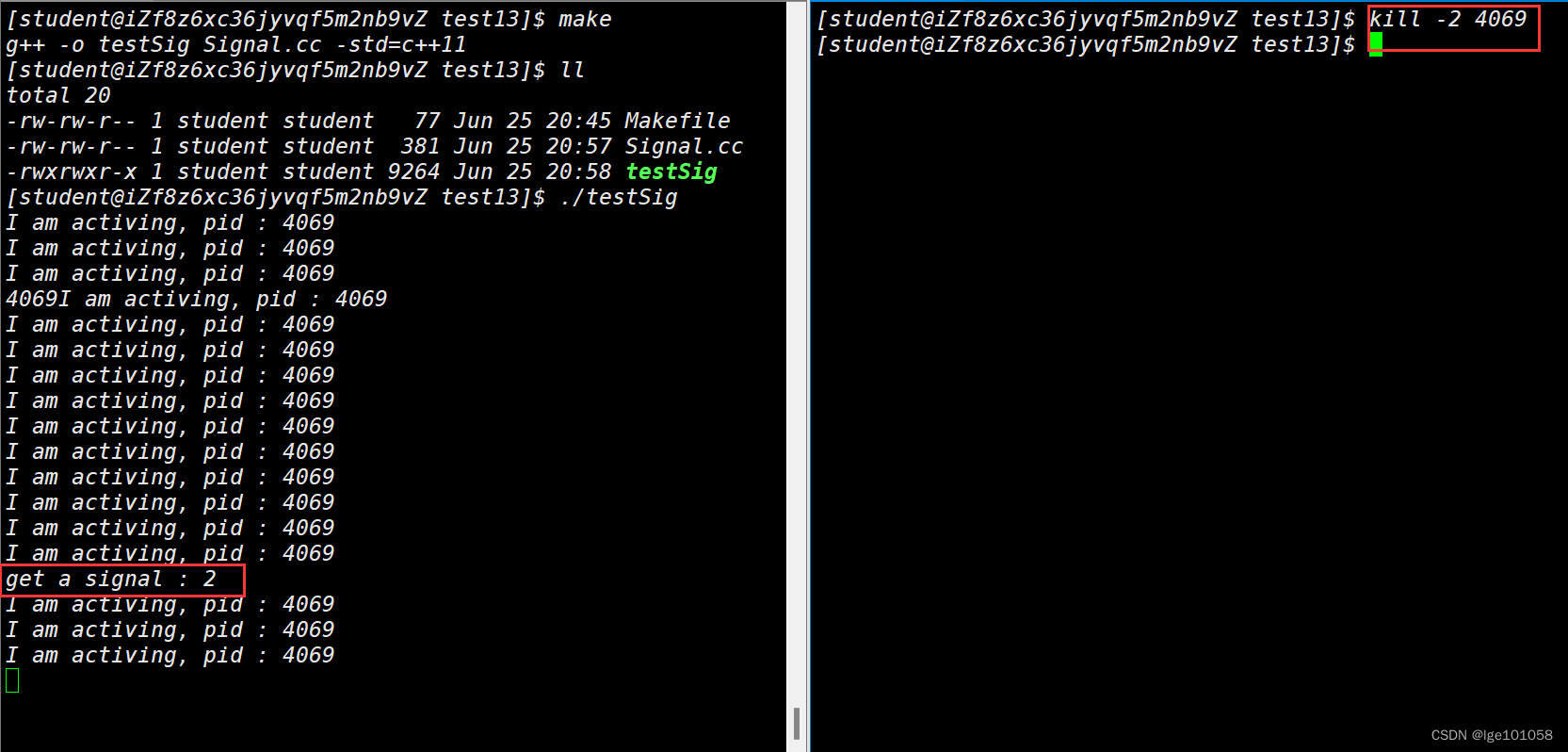
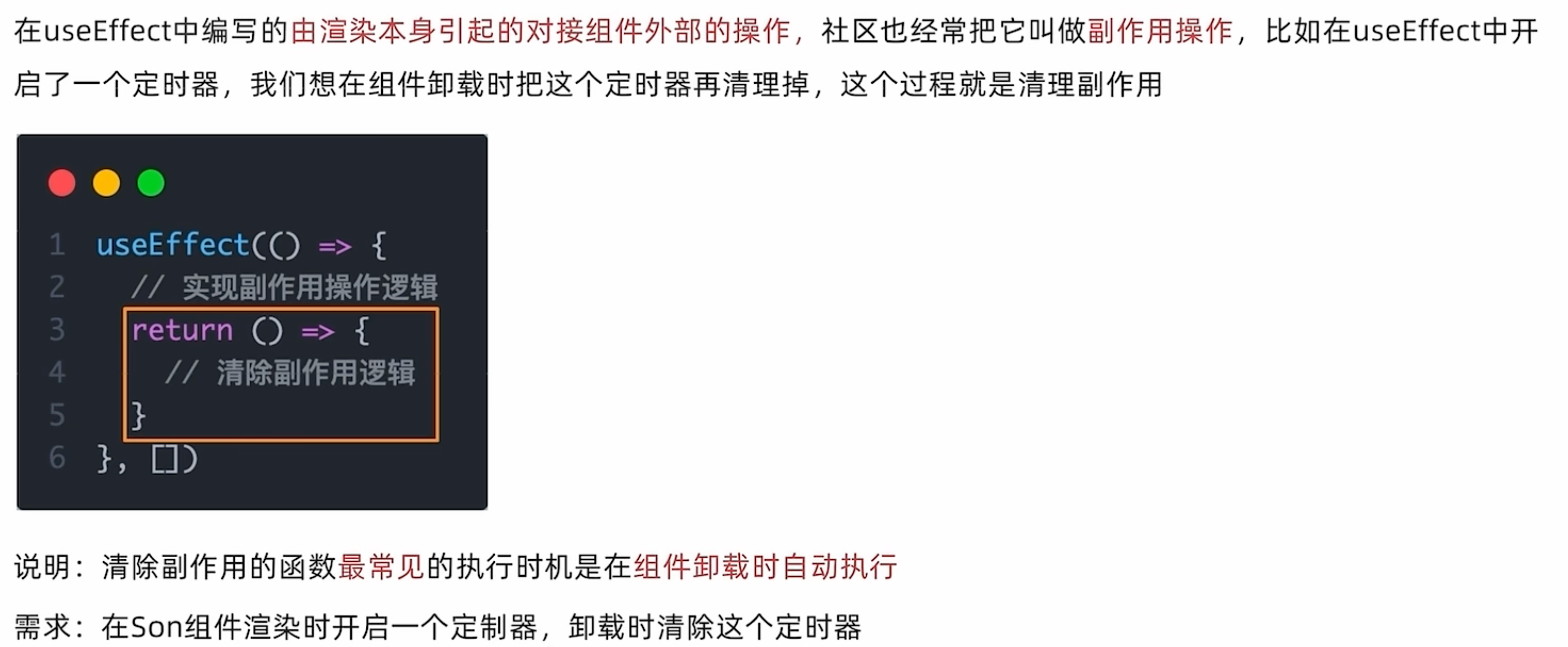

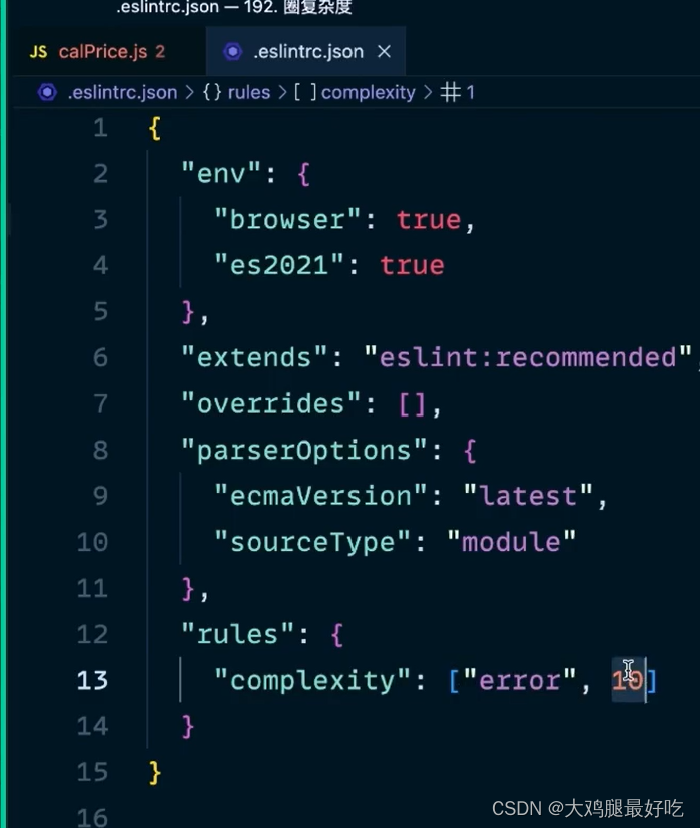
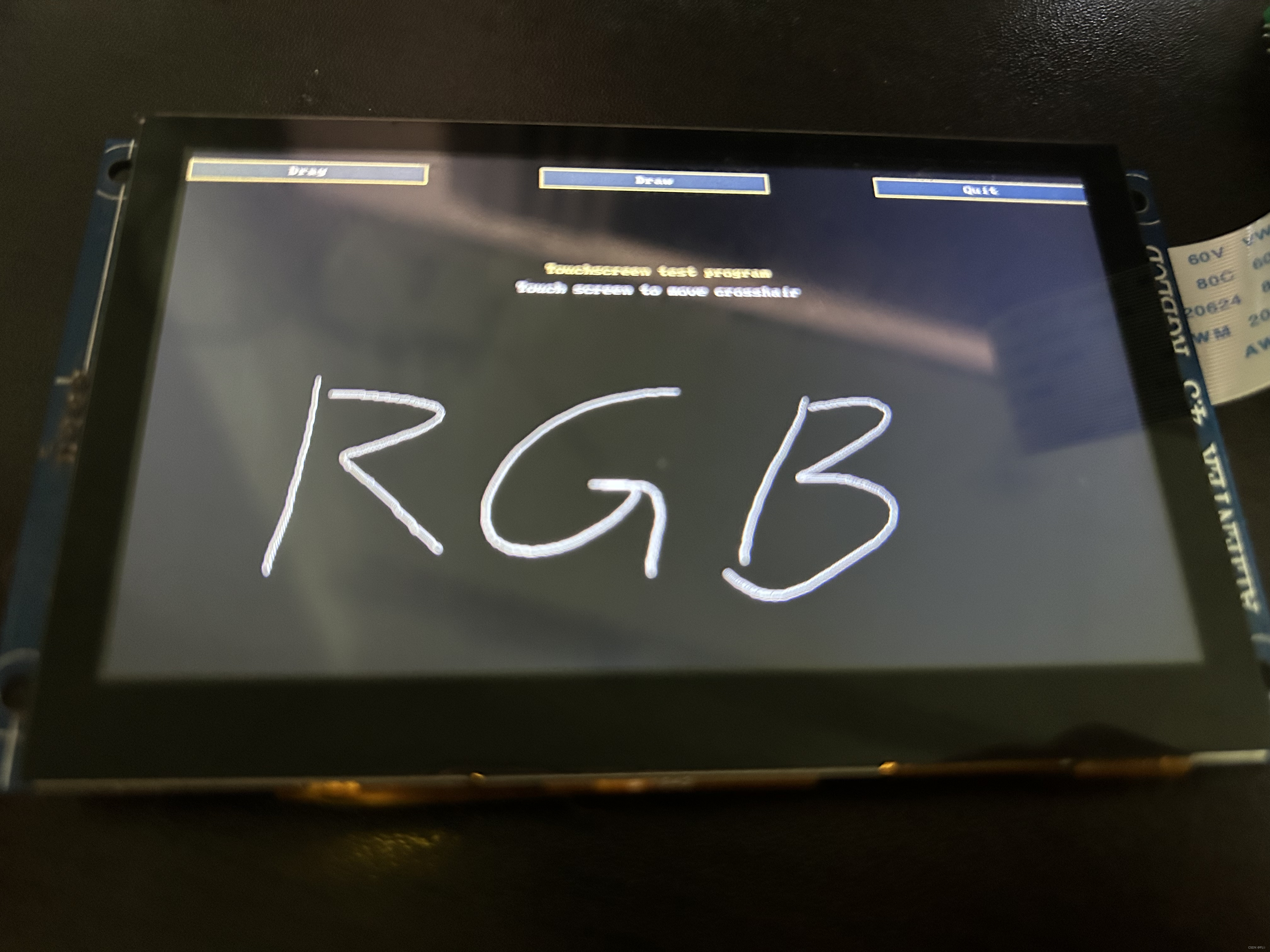
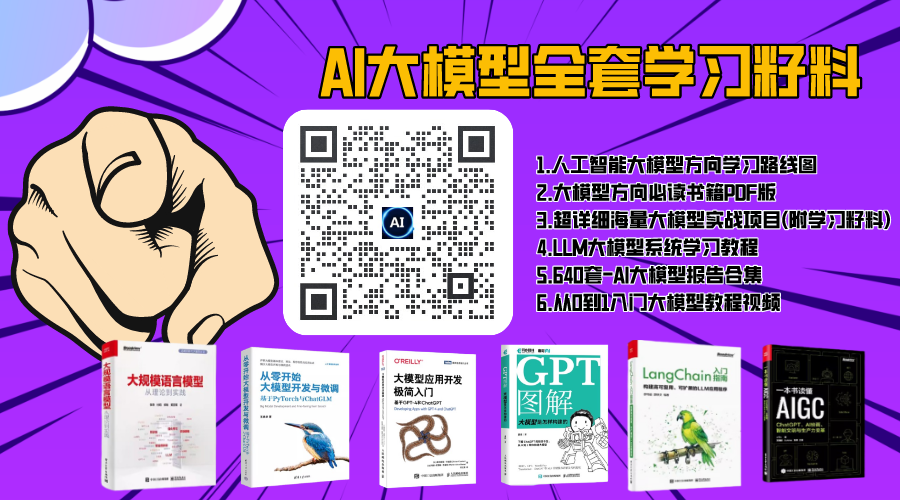
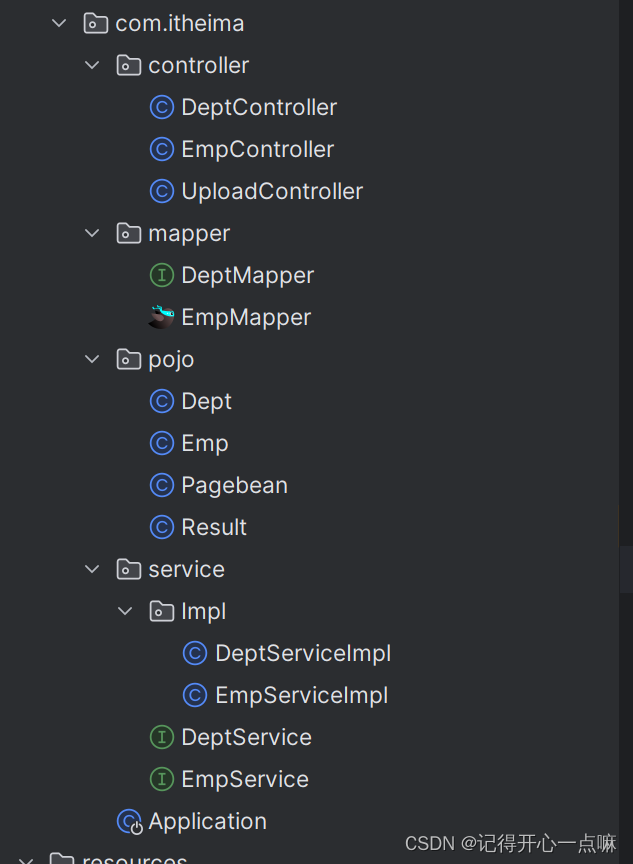
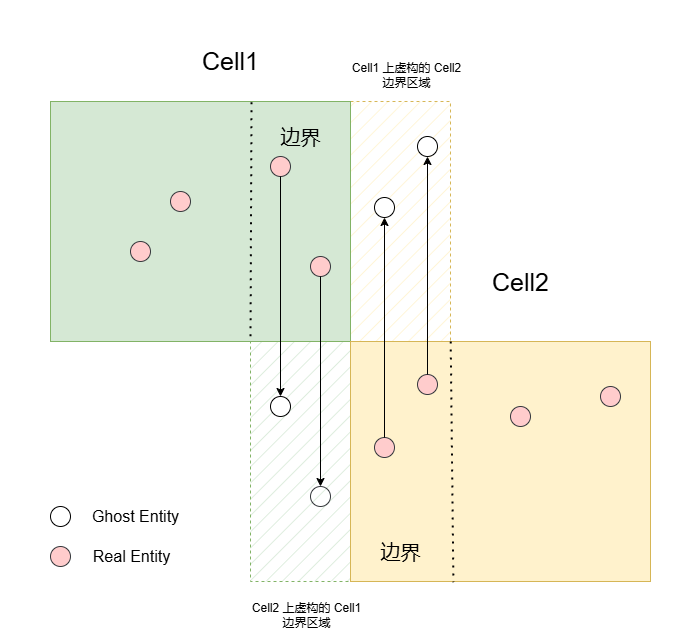

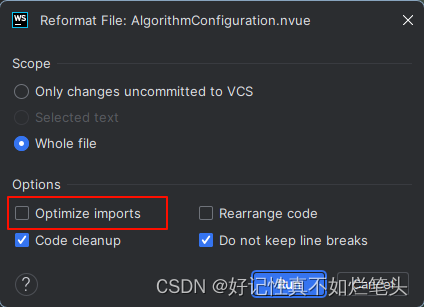
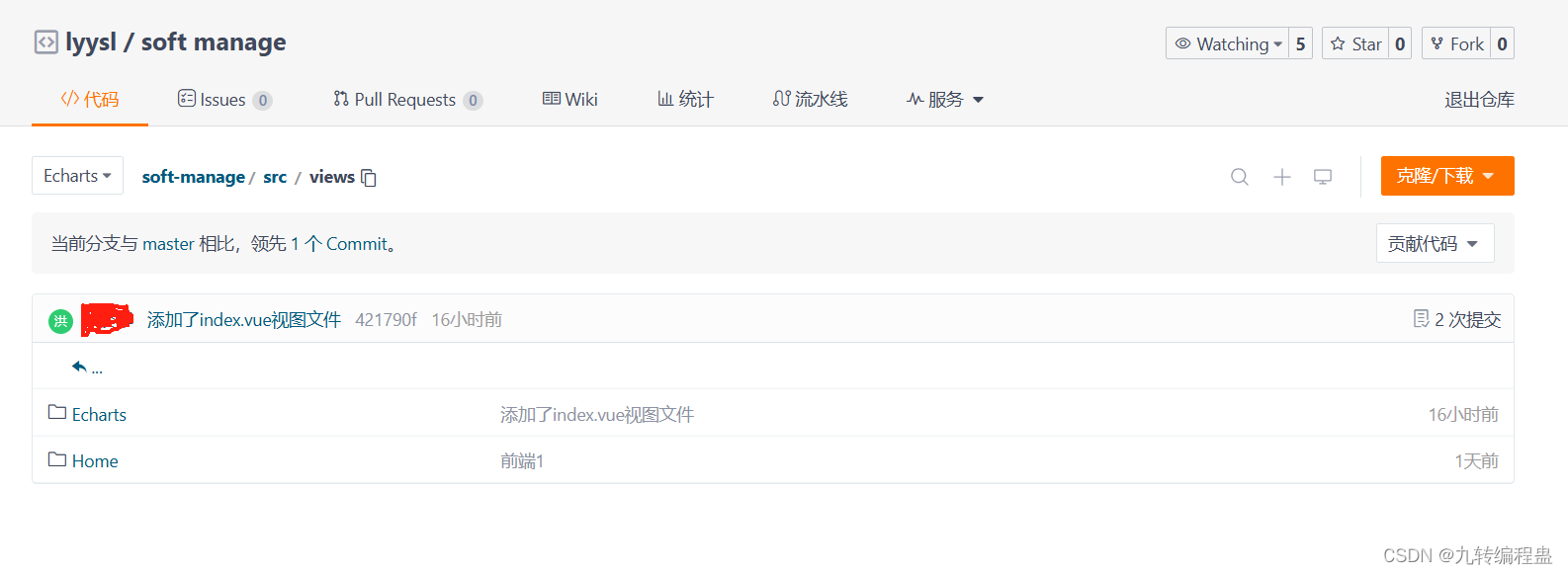

![[20] Opencv_CUDA应用之 关键点检测器和描述符](https://img-blog.csdnimg.cn/direct/374e3465fb48409d9bfcd459f633e143.png)